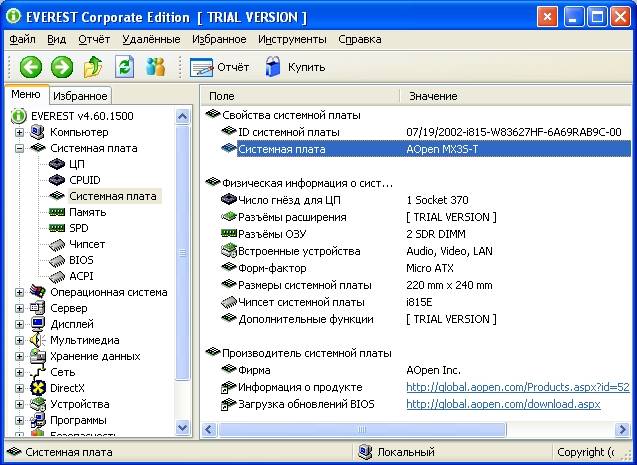Uno dei problemi più comuni riscontrati sul sistema operativo Windows 7 è che un computer o laptop “inciampa” o “rallenta”. Ciò si manifesta nel fatto che il dispositivo inizia a caricarsi molto più lentamente, risponde alle azioni dell'utente e alla fine rallenta e rifiuta di funzionare. Ci sono moltissime ragioni per tale congelamento. Possono essere suddivisi in due blocchi principali:
In ogni singolo caso è necessario intraprendere azioni diverse. Diamo un'occhiata ai problemi più comuni con Windows lento e ai modi per risolverli.
Mancanza di spazio libero
Affinché un computer o un laptop funzioni rapidamente, il sistema richiede memoria sufficiente. Molto spesso, Windows è installato sull'unità "C". A causa dell'inesperienza, gli utenti installano tutti gli altri programmi su di esso (a volte anche nelle cartelle di sistema, come "file di programma" o "sistema 32"). Assicurati che il disco su cui hai installato Windows disponga di spazio su disco sufficiente per lavorare comodamente.
Rimuovere tutti i file e i programmi non necessari che si trovano sul disco di sistema. In genere questo include le seguenti directory:
- Scrivania;
- Download;
- I miei documenti (libreria, immagini);
- File nel cestino.

A proposito, si consiglia di pulire prima il desktop. La presenza di un numero enorme di file, collegamenti e cartelle diversi riduce più volte le prestazioni di un computer o laptop. Liberando spazio sufficiente (in modo che la barra del disco appaia in blu anziché in rosso), il ritardo del computer sarà notevolmente inferiore.
Danni ai file di sistema
Il prossimo motivo per cui un computer o un laptop è molto lento potrebbe essere il danneggiamento o l'assenza di file e cartelle importanti per il funzionamento del sistema. Le ragioni possono essere diverse:
- Inizialmente Windows 7 installato in modo errato.
- Errori critici dopo aver utilizzato Windows installato per un lungo periodo.
- Conseguenze dell'infezione del sistema con file dannosi.
- Funzionamento errato di un computer o laptop.
- Cancellazione accidentale di file di sistema importanti.
- Rimozione errata di applicazioni di terze parti.
- Conseguenze del funzionamento errato del registro.
Il modo più semplice per risolvere i problemi sopra elencati è eseguire un ripristino del sistema. Il vantaggio di questa funzione è che la procedura non influisce sui programmi che l'utente stesso ha installato sul computer (driver e altri software) o su altri file personali, ma verifica solo l'integrità del sistema. Se necessario, i file mancanti vengono scaricati e il computer rallenta meno. L'esecuzione di questa procedura non può avere un effetto negativo e dopo il ripristino il computer funzionerà solo più velocemente.

Se il danno è troppo grave, hai effettuato il ripristino, ma il computer o il laptop è ancora lento o lento, allora puoi pensare alla possibilità di reinstallare Windows. Questo dovrebbe essere fatto solo come ultima risorsa.
Immondizia nel registro e all'avvio
Mentre usi il tuo laptop o computer (installando e disinstallando programmi, copiando file, collegando dispositivi USB, ecc.), molte voci si accumulano nel registro di sistema di Windows (). Alcuni sono duplicati, altri sono stati inseriti lì per errore. Tutto ciò porta alla comparsa di errori di sistema, applicazioni in conflitto tra loro e il computer rallenta e funziona lentamente. Per migliorare le prestazioni del tuo computer o laptop, si consiglia di pulire il registro. Naturalmente non è necessario farlo manualmente. È meglio utilizzare l'utilità gratuita CCleaner. In esso non solo puoi correggere errori di registro, ma anche configurare le impostazioni di avvio.


Molti programmi installati su un computer vengono caricati all'avvio del sistema. A volte queste possono essere applicazioni completamente non necessarie che l'utente utilizza raramente, ma quando vengono avviate e funzionano offline consumano risorse di sistema. Rimuovendo i programmi non necessari dall'avvio di Windows, il tuo computer non solo si avvierà più velocemente all'avvio, ma funzionerà anche più velocemente.
Infezione da virus
Di norma, il virus funziona in modalità invisibile e richiede molte risorse di sistema, motivo per cui il computer rallenta. I seguenti sintomi possono indicare che un computer o un laptop è infetto da virus:
- il dispositivo si blocca durante l'esecuzione di determinate azioni (ad esempio, aprendo "il mio computer", Explorer impiega molto tempo per aggiornarsi);
- i file e le cartelle non vengono cancellati, anzi mancano o non possono essere aperti;
- cominciarono ad apparire errori critici;
- sono cambiati la home page del browser e il motore di ricerca predefinito, sono state aggiunte estensioni di terze parti o pubblicità intrusiva;
- sono comparsi programmi di terze parti che non possono essere rimossi;
- il processore è caricato al 100% con programmi chiusi;
- È impossibile eseguire un ripristino del sistema, avviare il task manager o terminare uno dei processi.

Il problema dell'infezione da virus è complicato dal fatto che hanno un'alta priorità. Ciò significa che se il sistema può scegliere: eseguire un'azione richiesta dall'utente o un virus, la priorità verrà data al virus. Ciò si traduce in un notevole ritardo durante l'esecuzione delle applicazioni e il computer rallenta. Per risolvere il problema, è necessario effettuare le seguenti operazioni:
- installa un antivirus se non ne hai già uno;
- scansiona il tuo computer alla ricerca di file infetti;
- inviare i file trovati in quarantena o eliminare.

Il virus blocca l'avvio o l'installazione di un programma antivirus
A volte i file infetti modificano le impostazioni di sistema. Ciò comporta l'impossibilità di eseguire o installare l'antivirus. In questo caso, devi fare quanto segue:
- Utilizza il programma di controllo rapido. Tale software non richiede installazione ed è completamente gratuito;
- Eseguire un ripristino del sistema. Se anche questo è bloccato da un virus, reinstallare Windows (tramite un'unità flash o un disco USB avviabile) aiuterà a salvare il computer;
- Prima di eseguire un ripristino completo di Windows, non dimenticare di salvare le informazioni importanti su un'altra unità flash (dovrebbe essere vuota), quindi scansionarla alla ricerca di virus su un altro dispositivo (se i file sono infetti).
Di norma, un test virale espresso dà un risultato positivo e non richiede più di 30 minuti. Dopo tale pulizia, il tuo computer o laptop funzionerà molto più velocemente.

Guasto hardware
Se il computer rallenta molto o inizia a bloccarsi completamente per un certo tempo, emettendo suoni strani (colpi, scricchiolii, rumori), ciò potrebbe indicare un grave guasto interno e un malfunzionamento dell'hardware. Esistono numerosi problemi che influiscono sulla velocità di un computer e alcuni di essi possono essere facilmente identificati dall'utente medio:
- guasto del disco rigido;
- Surriscaldamento della CPU dovuto al guasto del sistema di raffreddamento;
- guasto del dispositivo di raffreddamento;
- presenza di polvere nell'unità di sistema o nel laptop.
Guasto del disco rigido
La velocità di un computer o laptop dipende per oltre il 70% dal disco rigido. Purtroppo quello duro non dura per sempre e tende a consumarsi. Quando arriva questo momento, si notano alcuni rallentamenti nel sistema. Ciò è dovuto al fatto che il disco rigido è costituito da settori in cui sono archiviate le informazioni. Di tanto in tanto vengono cancellati e contrassegnati dal sistema come “rotti”.

Quando un computer legge le informazioni ed entra in un settore "rotto", il sistema si blocca (potrebbe apparire un suono caratteristico), il computer si blocca finché non si sposta in un altro settore. Un tale blocco può portare a un errore critico e al riavvio del sistema. Più settori “danneggiati” ci sono, più spesso il computer rallenta e più si avvicina il momento in cui il disco rigido dovrà essere completamente sostituito. Questo problema è inevitabile, ma può essere ritardato il più possibile e le conseguenze ridotte. Per fare ciò è necessario fare quanto segue:
- Deframmentare almeno una volta al mese. Istruzioni complete.
- Quando pulisci il tuo computer dalla polvere, non dimenticare la parte dura, il riscaldamento ha un effetto negativo su di esso.
- Evitare l'impatto fisico sul disco rigido dall'esterno.
Se sospetti che uno dei settori sia "rotto", utilizza utilità speciali per trovarlo e ripristinarlo.

Cerchiamo i settori danneggiati (contrassegnati in rosso) sul disco rigido utilizzando l'utilità "Hd Tune Pro".
Surriscaldare
Un altro motivo comune per un computer lento è il surriscaldamento dei componenti del computer. È abbastanza facile diagnosticare un tale malfunzionamento utilizzando i seguenti segni:
- Il computer si avvia rapidamente e funziona per un po', poi le prestazioni calano drasticamente.
- Il frigorifero fa molto rumore o non si sente affatto.
- Il computer si spegne inaspettatamente.
- Se hai un laptop, puoi semplicemente metterci la mano sopra e controllare la temperatura al tocco (ci sono stati casi in cui il computer si è surriscaldato così tanto che potresti bruciarti!).
Se il motivo del funzionamento lento è il surriscaldamento, è necessario effettuare le seguenti operazioni:
- Determina quale componente si sta surriscaldando (processore, chipset, disco rigido). Questo può essere fatto utilizzando qualsiasi utilità gratuita o anche gadget per il desktop Windows 7.
- Pulisci l'unità di sistema o il laptop dalla polvere e, se necessario, cambia la pasta termica.
Questa procedura non solo aumenterà la velocità del tuo dispositivo, ma ne prolungherà anche la vita.


Prevenzione
Il computer non può iniziare a rallentare in modo imprevisto (tranne che per l'impatto fisico su di esso, dopodiché ciò può effettivamente accadere). Qualsiasi problema inizia gradualmente. Per garantire che il dispositivo non ti disturbi il più a lungo possibile con malfunzionamenti, è necessario eseguire una serie di procedure che aiuteranno a migliorare la produttività:
- Monitorare la quantità di memoria libera.
- Ordina i programmi installati e disinstallali correttamente.
- Controllare il registro per eventuali errori.
- Esegui la deframmentazione.
- Pulisci il tuo computer dalla polvere.
- Rimuovi tempestivamente i detriti non necessari dal desktop, svuota il cestino, ecc.
- Guarda il caricamento automatico.
- Scansiona il tuo sistema alla ricerca di virus.
Tutto ciò non richiede molto tempo o conoscenze speciali, ma ti farà risparmiare molti nervi in futuro.
Se ti siedi spesso davanti allo schermo di un monitor e noti che il tuo computer inizia a rallentare all'avvio, devi scoprirne il motivo. È utile che ogni persona conosca le principali cause di questi problemi e le loro soluzioni, poiché nessuno può garantirti che eviterai gli stessi problemi in futuro.
Ragioni principali
Elenchiamo i motivi principali per cui il computer ha iniziato a rallentare:
- RAM insufficiente;
- disco rigido pieno; .
- programmi o giochi ad alta intensità di risorse;
- molti file di sistema non necessari;
- installazione di un nuovo dispositivo o driver;
- software antivirus;
- intasamento del registro di sistema;
- fattori hardware.
Diamo un'occhiata più da vicino a loro.
RAM insufficiente
Quando la RAM è insufficiente, i programmi iniziano a smettere di funzionare, diventano più lenti o non rispondono. Per evitare questa situazione, cerca di non utilizzare più applicazioni contemporaneamente. È inoltre possibile risolvere il problema della memoria insufficiente utilizzando i seguenti suggerimenti.
Aumentare la quantità di memoria virtuale (scambio). Tuttavia, ricorda che troppi scambi spesso rallentano le prestazioni della maggior parte dei programmi.
Per aumentare il volume è necessario:
- andare nel componente “Sistema” (Start – Computer – Proprietà);

- cliccare su Parametri di sistema avanzati;

- individuare il pulsante Impostazioni (Avanzate – Memoria virtuale);

- accanto alla voce Seleziona automaticamente la dimensione del file di paging, deseleziona la casella;

- vai su Specifica dimensione, inserisci il numero richiesto nel campo Dimensione massima, quindi fai clic su Imposta e OK.
Assicurati che il programma non utilizzi troppa memoria. Se si verifica una perdita di memoria, chiudere il programma associato e installarne gli aggiornamenti.
Ma come fai a sapere quale programma deve essere terminato? Per fare questo:
- fare clic su Gestione attività;
- vai su Processi;
- fare clic su Memoria;
- seleziona l'opzione - utilizzo della memoria;
- ordinare i programmi che usi.
Un'altra opzione è installare un modulo RAM aggiuntivo.
Video: 7 motivi per cui il tuo computer rallenta
Disco rigido pieno
Il disco rigido è diviso in partizioni logiche e il sistema utilizza una partizione denominata partizione attiva.
Ecco 6 motivi per cui il tuo computer rallenta a causa del tuo disco rigido:
- la partizione di sistema è inizialmente piccola;
- Il sistema trasferisce in questa sezione tutti i giochi e le applicazioni installati;
- su di esso si accumulano file temporanei e file di ripristino del sistema;
- i giochi salvano i file di salvataggio nella partizione attiva, le cui dimensioni sono spesso enormi, specialmente nei giochi moderni e potenti;
- parte della sezione attiva è il desktop, che spesso è un luogo di raccolta di varie informazioni dell'utente (video, foto, file musicali, ecc.);
- Non c'è abbastanza RAM.
Tutti questi problemi possono essere facilmente risolti. Elimina i file temporanei (per fare ciò, installa un programma più pulito), i vecchi file di ripristino del sistema. Se non stai giocando, sposta i file di salvataggio del gioco nel Cestino. Cancella il desktop da cartelle e file, lasciando solo i collegamenti. Un altro modo è creare partizioni aggiuntive sul disco rigido per giochi, programmi, film, ecc.
Programmi o giochi ad alta intensità di risorse
Il processore di solito ha un semplice sistema di raffreddamento di fabbrica, quindi se usi il computer per Internet e lavori con programmi per ufficio, non noterai problemi particolari.
Ma se usi spesso giochi e programmi ad alta intensità di risorse, hai due opzioni:
- cambiare il sistema di fabbrica in un sistema più moderno e potente;
- installare un dispositivo di raffreddamento aggiuntivo.
Molti file di sistema non necessari
Per pulire il computer dal sistema e dai file temporanei, utilizzare l'utilità Windows già integrata nel sistema. Per fare questo:

Questa operazione può “alleggerire” il vostro computer di diversi gigabyte, velocizzandone il funzionamento.
Come scoprire perché il tuo computer è lento
Diamo un'occhiata a 2 motivi per cui il tuo computer potrebbe rallentare e deteriorarsi:
- dopo aver installato un nuovo dispositivo;
- dopo aver installato i driver.
A volte una nuova tastiera touch o un modem LTE possono peggiorare le prestazioni del computer, a causa di conflitti di driver o perché lo sviluppatore ha scritto il driver con errori. In quest'ultimo caso, dovrai installare una versione alternativa di questo driver.
Ma cosa dovresti fare quando accendi il computer per risolvere il conflitto? Per fare questo:

Seleziona i driver che hanno accanto un punto esclamativo rosso o giallo, quindi rimuovili e installali di nuovo. Questo dovrà essere fatto anche quando sono presenti duplicati dei driver precedentemente installati.
Programmi di avvio
La maggior parte dei programmi installati iniziano a caricarsi automaticamente in base alla pianificazione, ma per l'utente medio ciò di solito non è necessario.
Per rimuovere i programmi dall'avvio:
- clicca su Avvia;
- nella ricerca in basso inserisci la parola Esegui;
- nel campo della finestra che appare, digita msconfig;
- Fare clic su OK.
- successivamente deseleziona i programmi non necessari;
- fare clic su OK.

Non è necessario deselezionare le caselle accanto a firewall e programmi antivirus.
E i programmi tipici che puoi rimuovere in sicurezza all'avvio includono Download Master, Winamp e Adobe Reader.
Software antivirus
Se il tuo computer è diventato vittima di hacker, puoi utilizzare programmi antivirus per rimuovere il software antivirus.
Sono disponibili nei seguenti tipi.
- Il firewall filtra il traffico che passa attraverso la rete e, in caso di attacco, inizia a bloccarlo, bloccando anche i tentativi di accesso alla rete senza autorizzazione;
- il monitor controlla tutti i file che esegui sul tuo computer per la presenza o l'assenza di virus;
- Lo scanner esegue 2 funzioni: scansiona i file e li pulisce dai virus.
I programmi antivirus più comuni includono:
- Antivirus Kaspersky;
- Avast;
- Dr.Web;
- Panda;
- NOD32;
- Traiano Rimozione;
Ma anche il programma antivirus più potente non garantisce una protezione al 100% contro i virus, quindi non avviare mai di seguito tutti i programmi scaricati sul tuo computer, cerca anche di non eseguire programmi di editori non verificati e di non fare clic su tutti i collegamenti nel file lettere che ti arrivano via email.

Non installare più di un programma antivirus, poiché ciò ridurrà l'efficacia della scansione e non farà altro che peggiorare il problema di un computer lento. Inoltre, mantieni regolarmente aggiornato il database del programma.
Registro di sistema intasato
Il registro di sistema, come il disco rigido, deve essere pulito di tanto in tanto. Di solito si intasa a causa delle chiavi installate dai programmi o da interventi non professionali sul computer, causando errori.
Per pulire il registro utilizza uno dei programmi elencati di seguito, ricordando però che prima della procedura è necessario creare un backup del registro:

Fattori hardware
I fattori hardware che influiscono negativamente sulle prestazioni di un disco rigido includono quanto segue:
- l'integrità dei blocchi della testina magnetica è danneggiata;
- la superficie dei dischi è danneggiata;
- le piastre sono sfalsate l'una rispetto all'altra;
- A causa della caduta dell'HDD su qualcosa di duro, la parte meccanica del disco rigido si ammacca, i pancake smettono di girare e quando i dischi ruotano si sentono cesoie, clic e colpi ritmici, oltre a vari fischi e sibili.
È necessario contattare un centro assistenza per la riparazione professionale dell'HDD.
Presta attenzione anche alla temperatura del tuo computer. Per controllarlo, installa il programma Everest. La scheda "Sensore" mostrerà il valore: assicurati che non superi i 50 gradi.
Altrimenti puoi fare quanto segue:
- spegnere il radiatore;
- controllare i ventilatori;
- Rimuovere il dissipatore di calore per applicare la nuova pasta termica al processore del computer.
Motivi per cui i file multimediali e l'audio sono lenti
Se il gioco impiega molto tempo a caricarsi, quindi il mouse si blocca e l'immagine viene visualizzata con errori o l'audio è molto lento, i motivi potrebbero essere:
- il tuo processore è abbastanza debole per tali operazioni;
- è necessario reinstallare i codec.
Video: perché e cosa fare se il tuo computer rallenta
Ma la musica e altri file multimediali possono rallentare per tutti i motivi sopra elencati, quindi utilizza i suggerimenti che abbiamo indicato in precedenza. Ci auguriamo che questo articolo ti aiuti a risolvere la maggior parte dei problemi associati al tuo computer.
Con la corretta diagnosi di funzionamento lento e la giusta decisione, lavorare al computer diventerà piacevole e confortevole, quindi ti consigliamo vivamente di dedicare tempo sufficiente alla diagnosi dei problemi e alla loro risoluzione.
> Data di pubblicazione: 22.02.2014Un fenomeno frequente e molto fastidioso per chi si siede davanti al computer. Si verifica tra gli utenti inesperti, così come quando non si preoccupano del computer. Analizziamo tutte le possibili cause di frenata e i modi per contrastarle.
I problemi sono organizzati nell'ordine in cui si incontrano più spesso in natura:
1. Vecchio computer
Se il tuo computer ha più di 5 anni, non importa quanto lo monitori, lo pulisci e te ne prendi cura (in tutti i sensi della parola), almeno rallenterà quando utilizzi molti programmi moderni o, ancora di più, giochi moderni. Il mondo dei programmi e dei giochi si sta sviluppando rapidamente, stanno diventando più sofisticati e quindi più esigenti in termini di risorse informatiche.
Se il computer ha 10 anni, in genere non è chiaro come funzioni ancora per te :) Beh, a meno che non lo usi come macchina da scrivere e usi uno o due programmi più semplici: posta elettronica, un vecchio browser...
Soluzione a questo problema- acquisto di un computer nuovo e moderno. Se non ci sono soldi per questo o ci sono altri motivi, vale almeno la reinstallazione del sistema operativo. Nel tempo, qualsiasi sistema operativo si intasa di spazzatura, che non può sempre essere ripulita anche con programmi speciali, e le sue prestazioni diminuiscono. Allo stesso tempo, è meglio non installarne uno nuovo, come Windows 8, che richiede anche risorse del computer, ma trovare il buon vecchio Windows XP.
2. Virus
Qualsiasi virus rallenterà sicuramente il tuo computer. Soprattutto quelli progettati per creare reti botnet: invieranno spam dal tuo computer, invieranno tutti i tipi di richieste o pomperanno grandi quantità di informazioni attraverso di te.
Risolvere il problema- antivirus con licenza. L'installazione è il primo passo dopo aver acquistato e acceso il computer. Come ultima risorsa, puoi mettere . Ma è un must! Senza un antivirus, il tuo computer nel mondo moderno esisterà senza problemi per due, al massimo tre mesi. E se navighi attivamente in Internet, visitando tutti i tipi di siti, compresi i banner pubblicitari, questo periodo può essere ridotto a una o due settimane.
Quasi tutti i computer moderni venduti nei negozi (e non assemblati manualmente dall'utente) hanno un sistema operativo preinstallato che contiene una versione di prova di alcuni antivirus. Dopo un mese o tre, il suo periodo di validità scade, ma gli utenti spesso ignorano i suoi avvisi e continuano a utilizzare il computer: dopo tutto, l'antivirus continua a funzionare e si potrebbe pensare che i suoi database antivirus non siano aggiornati. Questo, ovviamente, è meglio di niente e il tuo computer durerà un po' più a lungo senza problemi, ma credimi, prima o poi prenderai dei virus che l'antivirus semplicemente non riesce a rilevare. E inizieranno i problemi!
Se non vuoi rinnovare l'antivirus preinstallato, rimuovilo, ma assicurati di installarne invece un altro! Questo è un assioma del moderno mondo dei computer. Non dovrebbe essere diversamente.
Non sto nemmeno parlando di misure aggiuntive di protezione del computer come . Puoi farne a meno, ma con loro sarai molto più sicuro.
3. Avvio automatico
La maggior parte dei programmi moderni tenta di installarsi nell'avvio automatico del computer al momento dell'installazione. A volte chiedono il permesso per questo (ed è meglio non dare loro questo permesso), ma più spesso vengono installati lì senza chiedere.
Cosa significa e a cosa serve? Ciò significa che il programma si avvierà automaticamente quando accendi il computer e carichi il sistema operativo e funzionerà in background, monitorando gli aggiornamenti e qualsiasi tua azione. A volte è davvero necessario. Ad esempio, per gli stessi antivirus o programmi di archiviazione di file cloud, come Google Disk o Yandex.Disk. Ma nella stragrande maggioranza dei casi ciò non è necessario. Quando ne hai bisogno, avvia il programma utilizzando un collegamento sul desktop, usalo e chiudilo quando finisci di lavorarci.
A proposito, quando fai clic sulla croce nell'angolo in alto a destra, molti programmi chiudono solo la finestra attiva, ma continuano a lavorare in background e consumano risorse del computer. Tali programmi includono, ad esempio, Skype (che consuma letteralmente risorse anche in background) e molti altri programmi, inclusi, ovviamente, tutti i programmi per lavorare con i dati cloud.
Quindi, lavorando in background, i programmi consumano risorse del computer e se ce ne sono molti, inevitabilmente iniziano a rallentare. Una volta ho dovuto "curare" un computer che è letteralmente morto durante il caricamento del sistema operativo a causa del fatto che le sue risorse erano inferiori alla quantità di informazioni che doveva digerire quando funzionava solo con i programmi che erano all'avvio. Questo nonostante il computer fosse moderno e abbastanza potente! È solo che il suo proprietario non sapeva nulla del concetto di avvio e, installando nuovi programmi quasi ogni giorno, permetteva di installarli tutti all'avvio.
Risolvere il problema. In primo luogo, quando installi nuovi programmi, guarda sempre attentamente ciò che ti offrono durante il processo di installazione e non lasciarti ingannare dai gadget aggiuntivi offerti, come l'installazione di una sorta di barra Yandex o Google per i tuoi browser, oltre, ovviamente, , installazione all'avvio. Molto spesso questa frase assomiglia a "Vuoi avviare un programma all'avvio di Windows?" Deseleziona la casella accanto a questo elemento (che di solito è già presente per impostazione predefinita), a meno che tu non abbia davvero bisogno di utilizzare questo programma costantemente e letteralmente immediatamente dopo aver acceso il computer. Ad esempio, Skype, è meglio accenderlo quando devi comunicare con qualcuno e spegnerlo subito dopo la comunicazione: consuma molte risorse! Se lo usi, ad esempio, per lavoro e dai il tuo nickname sul sito per le richieste dei clienti, non puoi farci niente: il programma deve funzionare costantemente.
In secondo luogo, monitorare regolarmente l'avvio (dove molti programmi vengono installati senza chiedere e molti erano già installati lì durante l'installazione del sistema operativo). Nelle versioni precedenti di Windows, puoi accedere all'area di modifica dell'avvio tramite la riga di comando: Start -> Programmi -> Accessori -> Strumenti di sistema -> Riga di comando. Nella finestra che si apre, digita il comando msconfig e ottieni una nuova finestra, una delle cui schede sarà "Avvio". Vai lì e guarda cosa hai lì.
In Windows 8 questa operazione è resa ancora più semplice: premere contemporaneamente i pulsanti Ctrl+Alt+Canc, richiamare il Task Manager e aprire al suo interno la scheda “Avvio”:

Ci sono molti processi di sistema che è meglio non toccare se non si sa esattamente cosa sono (altrimenti si rischia di disabilitare qualcosa di importante, come il Wi-Fi), ma ci sono anche nomi di programmi abbastanza comprensibili. È meglio disattivarli (a meno che tu non ne abbia davvero bisogno continuamente). Inoltre, è necessario disabilitare tutti gli aggiornamenti.
A volte non tutti i processi (questo vale in particolare per gli aggiornamenti) possono essere disabilitati all'avvio. Quindi puoi farlo una volta nella barra delle applicazioni. La disabilitazione rimarrà effettiva fino al riavvio del computer.

Ad esempio, spengo quasi tutto, avviando i programmi solo quando ne ho specificamente bisogno e spegnendoli una volta terminato il lavoro. Ciò mantiene una velocità elevata e costante del computer.
4. Detriti nel sistema
Il sistema operativo e tutti i programmi in esecuzione su di esso creano costantemente file temporanei, soprattutto nei browser. Grazie al loro lavoro, nel sistema si accumula un'enorme quantità di spazzatura diversa che, una volta accumulata, inizia a rallentare il lavoro del computer stesso, dei programmi che lo hanno creato e degli antivirus: tutti devono vagliare un volume di informazioni sempre più grande quando si eseguono anche azioni standard.
Inoltre, nel registro di Windows si accumula spazzatura, rallentando anche il sistema operativo e i programmi correlati.
Soluzione: Pulisci regolarmente il tuo computer con programmi speciali. Il più semplice e comune è CCleaner. In pochi minuti, trova e pulisce la spazzatura dal sistema e dal registro, aumentando la velocità del computer. Un'alternativa è il programma. Inoltre, affronta bene l'attività sopra descritta e la parola "gratuito" nel suo nome indica che, come CCleaner, è gratuito.
Ricorda però: durante la pulizia, il programma cancellerà la cronologia del tuo browser, le sessioni salvate con login e password, i percorsi di download dei file attraverso il browser e dovrai accedere nuovamente a molti siti (ad esempio i social network), inoltre, non sarai in grado di trovare il sito attraverso la cronologia del browser, che hai guardato ieri o un mese fa e hai deciso di tornarci di nuovo, ma hai dimenticato l'indirizzo. Vale la pena ricordarlo. Se lavori attivamente utilizzando Internet, dovresti aspettare a pulire il sistema e farlo durante un periodo tranquillo o quando un lavoro importante è stato completamente completato.
5. Spazio insufficiente sul disco di sistema
Se tutti i problemi sopra descritti riguardano problemi con il sistema operativo e i programmi, questo e i seguenti problemi rientrano nella categoria dei problemi con l'hardware del computer, ovvero l'hardware del computer.
Se sul disco di sistema (indicato come “Disco C” nella cartella “Risorse del computer”) rimane poco spazio (solitamente inferiore a 1 GB), il computer inizierà inevitabilmente a rallentare. Il fatto è che tutti i file temporanei che il tuo sistema e molti programmi creano costantemente durante il funzionamento vengono salvati sul disco di sistema (ad esempio, i programmi Adobe - Adobe Premier, Adobe AfrerEffects, ecc. Possono creare fino a 2-3 GB di file temporanei! ), e se non c'è spazio per posizionare questi file, il sistema inizia a rallentare notevolmente o addirittura cade in uno stato di torpore completo.
Soluzione: Monitorare lo stato dell'unità C e ripulirlo se lo spazio su di esso inizia a esaurirsi. È consigliabile che ne abbia sempre almeno 2-3, preferibilmente 10 GB. spazio libero.
6. Piccolo file di scambio.
I programmi e i giochi che richiedono risorse di sistema potrebbero rallentare se si dispone di poca RAM e di un file di pagina di piccole dimensioni.
Soluzione:
In Windows XP e Windows 7: fare clic con il tasto destro sull'icona “Risorse del computer”, quindi fare clic con il tasto sinistro su “Proprietà” -> “Avanzate” -> “Prestazioni” -> “Opzioni” -> “Avanzate” -> “Cambia ”. Selezionare il disco per creare il file di paging e specificare la dimensione - circa 1500 - 2000, quindi fare clic più volte su "OK" per salvare.
In Windows 8: aprire il menu a destra (dove si trova il pulsante “Start”), fare clic su “Pannello di controllo”, quindi “Sistema” -> “Impostazioni di sistema avanzate” -> “Avanzate” “Memoria virtuale” - “Cambia”. Indichiamo la dimensione (per Windows 8 deve essere almeno 5000), clicchiamo più volte su “OK” per salvare.
7. Surriscaldamento della CPU
Come dimostra l'esperienza nella comunicazione con gli utenti di computer su vari problemi del computer, poche persone sono interessate alla temperatura del processore del proprio computer e molti non hanno idea di cosa sia, dove si trovi e con cosa lo mangiano. Nel frattempo, il surriscaldamento del processore può portare non solo al rallentamento del computer (in effetti, questi sono i primi sintomi della malattia), ma anche al guasto completo del computer.
Soluzione: Utilizzare programmi per determinare la temperatura e le caratteristiche di un computer. A questo è dedicato il nostro sito Web, dove potrete leggere informazioni su questi programmi e scaricarli (completamente, tra l'altro, gratuitamente!).
Velocità ed entusiasmo giovanile per te e il tuo computer!
Ultimi suggerimenti dalla sezione Computer e Internet:
Questo consiglio ti è stato d'aiuto? Puoi aiutare il progetto donando qualsiasi importo a tua discrezione per il suo sviluppo. Ad esempio, 20 rubli. O più :)
Se il tuo PC rallenta, ti provoca il massimo disagio, poiché appare nel momento più inopportuno. Ciò accade perché la manutenzione preventiva del funzionamento della macchina, sia all’interno che all’esterno, non viene eseguita regolarmente.
Ragioni dei ritardi
Potrebbero esserci diversi motivi per cui il tuo computer è diventato lento:
Puoi sbarazzartene come segue:
- In Start, vai alla riga "Esegui";
- inserisci "msconfig";
- nella scheda che appare, seleziona il sottomenu - “avvio”;
- deseleziona tutti i processi non necessari (eccetto ctfmon). Quindi fare clic su "OK" e riavviare;
- Anche la memorizzazione delle informazioni sull'unità di sistema C può essere causa di ritardo. Il carico sul disco influisce negativamente sulle sue prestazioni e prestazioni;
- virus. Il motivo più comune è dovuto alla mancanza di un antivirus o alla sua passività;
- Se si utilizza un PC desktop, è necessario pulire l'interno dell'unità di sistema dalla polvere.
Programmi per l'ottimizzazione del computer
I software di ottimizzazione, in termini semplici, sono assistenti che rimuovono la spazzatura stagnante sul tuo computer.
CCleaner o velocità di avvio autologistica:
- facile da usare;
- libera spazio sul tuo disco rigido;
- pulisce il registro;
- corregge gli errori di sistema esistenti;
- elimina i file non utilizzati.
Ci sono solo 4 sezioni:

Questo ne rende semplice l'utilizzo. Gli utenti di livello principiante dovrebbero utilizzare l'opzione "pulito". È possibile pianificare la pulizia automaticamente impostando l'ora e la data nelle impostazioni. Se riesci a capire quale file può essere eliminato e quale no, utilizza la voce “registro”.
Wise Care 365 e informazioni a riguardo:

Perché Weiss Care 365 e i suoi vantaggi:
- WeissCare 365 ti permette di controllare lo spegnimento del PC nel momento in cui ne hai bisogno;
- ti aiuterà se vuoi nascondere un file o una cartella specifica;
- se elimini accidentalmente il materiale necessario, puoi ripristinarlo utilizzando questo programma;
- un'ampia selezione di lingue per l'interfaccia, inclusa la possibilità di scegliere il russo.
Glary Utilità
Ci sono solo 3 sezioni nell'interfaccia:
- breve panoramica;
- un clic;
- moduli.
La prima sezione contiene attività utili “Startup Manager” e “Pulizia profonda”. La seconda sezione include la “pulizia del registro” e la “rimozione dello spyware”.
Quindi puoi:
- velocizzare il sistema;
- distruggere materiale non necessario;
- gestire l'avvio;
- bloccare il lavoro dei parassiti;
- dischi puliti;
- ripristinare il sistema.
Ashampoo WinOptimizer
Come i programmi precedenti, Ashampoo libera spazio, corregge gli errori, ma fornisce anche prestazioni migliori e preserva la tua privacy. La cosa principale è che questo software occupa poco spazio, include diversi moduli utili e si avvia rapidamente.
Video: il PC si blocca
Cosa fare se il tuo computer rallenta molto
In questo caso, è necessario attuare una serie di misure per garantire che la causa dei ritardi venga eliminata. E i motivi potrebbero essere:
- un disco che non è stato pulito utilizzando vari detergenti per ottimizzare il computer, nonché un disco che non è stato pulito manualmente. Se è necessario rimuovere file audio e video non necessari e stagnanti;
- caricamento automatico di file non necessari all'accensione, che devono essere disabilitati;
- deframmentazione che esegui raramente e che deve essere eseguita almeno una volta al mese;
- antivirus disinstallati o non aggiornati;
- sovraccarico del disco, per risolvere questo problema è possibile utilizzare CD/DVD o hard disk portatili;
- “interni” polverosi del vostro hardware, eliminabili con un aspirapolvere;
- La reinstallazione rara del sistema ha un effetto "frenante" sul funzionamento del PC.
Ora sappiamo cosa fare quando il computer rallenta molto, ricorda, affinché la tua macchina funzioni più velocemente, devi eliminare i motivi sopra descritti, a volte è sufficiente reinstallare il sistema o deframmentare l'unità.
Pulizia dalla polvere
Una pulizia poco frequente dell'attrezzatura porta al surriscaldamento dei suoi componenti, motivo per cui la macchina inizia a diventare "opaca". Per evitare ciò, devi guardare all'interno del tuo PC almeno una volta all'anno.
Come pulire:

Dovresti monitorare la temperatura del processore; questo può essere fatto utilizzando le utilità speciali menzionate sopra. Dopo la pulizia, prestare attenzione alla temperatura; se non è cambiata, è necessario sostituire la pasta termica situata tra il processore e il dispositivo di raffreddamento.
Rimozione di virus
Molto spesso sono i virus a influenzare il calo delle prestazioni. E la loro distruzione è un passo importante verso il lavoro produttivo. I virus devono essere rimossi utilizzando utilità speciali: gli antivirus. Il programma è ideale per questo scopo Dr.Web Cureit.
Quelli esistenti gratuiti e testati nel tempo, come Microsoft Security Essentials, Comodo Internet Security, eliminano il rischio di essere insoddisfatti.
Dopo aver scelto il software, tutto ciò che devi fare è:
- installarlo;
- rimuovere i virus;
- aggiorna regolarmente il tuo antivirus.
RAM
Per un funzionamento di alta qualità del PC è necessaria una quantità sufficiente di RAM. Se manca, viene attivato il file di paging, dove vengono inviati i dati attualmente non in uso, il che porta alla "frenata". Per far sì che il tuo computer funzioni più velocemente, dovresti aumentare la RAM.
Il file di paging deve comunque rimanere in modo che sia possibile scrivere i minidump della memoria.
Puoi risolvere il problema come segue:
- installare il disco SSD;
- utilizzare un'unità flash come cache in cui il sistema inserirà i dati utilizzati di frequente (dovrebbe essere installata nello slot situato sul retro dell'unità di sistema, poiché si va direttamente alla scheda madre e questo elimina ulteriori interferenze). Questa tecnologia si chiama Readyboost.
Liberare spazio sull'HDD
Lo spazio libero sul disco rigido è necessario per l'avvio del sistema. Dovrebbero essere rimasti almeno 5 gigabyte.

Mentre si lavora con l'HDD, il file viene diviso in parti e involontariamente “sparso” in diversi angoli, la ricerca delle parti rende difficile il funzionamento del PC; La deframmentazione di un file trova tutti questi pezzi e li salva in un unico posto.
Per eseguire la deframmentazione è necessario:
- chiudere tutte le applicazioni;
- vai su “Risorse del computer”;
- fare clic con il pulsante destro del mouse;
- aprire “Proprietà”;
- vai alla scheda “Servizio”;
- Fare clic sul pulsante "Deframmentazione".
Una volta soddisfatti i requisiti, si aprirà "Ottimizzazione disco", dopodiché sarà necessario:
- fare clic sul pulsante “Analizza”;
- Una volta completata l'analisi, fare clic sul pulsante Deframmenta/Ottimizza;
- Puoi anche eseguire la deframmentazione utilizzando utilità speciali.
Video: pulire il computer
Pulizia del registro
Un registro è una sorta di "armadietto" in cui su ogni scaffale si trovano le informazioni: peso, posizione e scopo dell'azione.
Di norma, anche dopo aver eliminato i file non necessari, le informazioni rimangono nel registro. Rimangono tutti i tipi di errori, estensioni di file, vecchie versioni di software e persino vecchie informazioni sull'attività dei virus.
- È possibile pulire il registro utilizzando utilità speciali, per eseguire questa particolare funzione, le seguenti sono adatte a te:
- CCleaner
- jw PowerTool
AusLogics BoostSpeed
Questi programmi hanno un'interfaccia russa e sono anche facili da usare.
Controlla e monitora regolarmente il tuo hardware, ovvero per garantire che non si accumulino detriti sia sulle sue parti che sul sistema stesso. Reinstallare periodicamente il sistema.
Il tuo computer ha iniziato a rallentare molto e non sai più come risolvere il problema? Questo articolo fornisce suggerimenti pratici che ti aiuteranno a sbarazzarti di tutti i tipi di ritardi sul tuo computer Windows.
D'accordo, non è molto piacevole quando il computer è in ritardo e non si può fare nulla su di esso. E scoprirne il motivo a volte non è così facile, perché ce ne possono essere molti. Ma in questo articolo analizzeremo tutti i motivi principali e cercheremo di eliminare i ritardi dal computer. Quindi cosa è necessario fare per evitare che il tuo computer subisca ritardi? Leggi attentamente i suggerimenti elencati di seguito. Forse, per eliminare i ritardi
È necessario utilizzare molti dei suggerimenti elencati, poiché è improbabile che utilizzarne uno sia d'aiuto.
Scansiona il tuo computer alla ricerca di virus.
Qual è la prima cosa che ti viene in mente quando il tuo computer inizia a rallentare? Naturalmente, questa è la presenza di tutti i tipi di virus, trojan e worm, quindi la prima cosa che devi fare è controllare la presenza di file . Puoi usare, il migliore è Dr.Web CureIt, al link qui sopra troverai dove scaricare e come utilizzare questo scanner antivirus. I virus sono la causa principale dei ritardi del computer, quindi non consiglio di saltare questo punto, ma di usarlo prima.
Pulire il sistema dai detriti. Se si scopre che il computer non è infetto da virus (ovviamente hai già scansionato il sistema), il motivo successivo dei ritardi del computer potrebbero essere file extra e qualsiasi spazzatura nel sistema. Esistono numerosi programmi di pulizia, ma forse i migliori con questo problema.
CCleaner se ne occupa
Rimuovere i programmi non necessari.
Ci sono molti programmi che non usi? Rimuovili. Questo articolo ti aiuterà in questo. Elimina senza risparmiare tutti i tipi di Yandex.Bar e [email protected], che a volte vengono installati segretamente durante l'installazione di altri programmi.
Dopo aver ripulito la spazzatura, è anche necessario. Dopo qualsiasi manipolazione nel sistema, il registro lascia tutti i tipi di rami non necessari che possono causare ritardi nel computer. Per fare ciò è necessario pulire il registro, come descritto nell'articolo linkato sopra. Attenzione: prima di modificare il registro è consigliabile crearlo, così se dovesse succedere qualcosa potrete ripristinare velocemente tutto dal backup.
Deframmentare l'HDD.
Puoi leggere informazioni sulla deframmentazione del disco rigido in, qui è descritto tutto, cos'è e come usarlo. Se non si esegue la deframmentazione per un lungo periodo, potrebbero verificarsi ritardi del disco rigido. Voglio solo dire che questo può prolungare la vita di un disco rigido, non di un SSD, ma di un disco rigido (HDD), anche se i ritardi potrebbero non essere così gravi; ciò può portare a basse velocità di scrittura/lettura del disco rigido .
Rimuovere i programmi all'avvio.
Quando accendi il computer, molti programmi e utilità vengono caricati automaticamente insieme al sistema operativo. Si consiglia di impedire il normale avvio del sistema.
Per impostazione predefinita, in Windows è possibile rimuovere i programmi dall'avvio come segue:
- Avvia il menu contestuale "Esegui" (Start-Esegui) o utilizzando "Win + R".
- Immettere il comando nella finestra di dialogo msconfig, fare clic sul pulsante OK.
- Nella finestra che si apre, vai alla scheda "Avvio".
Ora devi solo deselezionare quei programmi che non dovrebbero essere eseguiti con Windows.
Sfortunatamente, non puoi rimuovere tutti i programmi in questo modo. Il modo più semplice per farlo è con CCleaner, che ti dà accesso a un elenco completo dei programmi installati sul tuo computer.
Disabilita i servizi Windows non necessari.
Come i programmi, i servizi Windows possono causare ritardi quando ce ne sono molti in esecuzione. Pertanto, è necessario disabilitare i servizi non necessari.
Puoi disabilitare i servizi non necessari allo stesso modo in cui rimuovi i programmi dall'avvio, devi solo andare alla scheda "Servizi". Ora, allo stesso modo del punto precedente, disabilita i servizi non necessari che danneggiano il sistema.
Controllare il disco rigido per eventuali errori.
La causa dei ritardi potrebbe anche essere un malfunzionamento del disco rigido del computer. Per fare ciò, è necessario che sia installato per impostazione predefinita nel sistema operativo Windows. Naturalmente puoi anche utilizzare utilità di terze parti, come MHDD o il potente programma Victoria.
Pulisci il tuo computer dalla polvere.
La polvere è molto pericolosa per le apparecchiature informatiche. E il computer potrebbe rallentare a causa della polvere, prima devi misurare la temperatura dei componenti del computer - come (puoi anche trovare la temperatura ottimale di ciascun componente lì). Inoltre, se si nota il surriscaldamento di uno o di un altro componente, è necessario adottare misure. In questo caso, se si verifica un surriscaldamento, dovrai pulire il computer dalla polvere, solo un laptop è un esempio, ma penso che non ci saranno problemi con l'unità di sistema. Questo è tutto.
In questo modo, puoi scoprire la causa dei ritardi del computer e risolvere immediatamente il problema. Se non riesci a risolvere questo problema, ti consiglio di annullare l'iscrizione nei commenti qui sotto, insieme risolveremo il tuo problema con i ritardi del computer, ti auguro il meglio.